För närvarande är säkerheten en av Internetanvändarnas största oro. När vi ansluter till Internet vid de flesta tillfällen för komfort och mobilitet väljer vi Wi-Fi-nätverk. En av användarnas oro är dock att cyberbrottslingar kommer åt sitt Wi-Fi-nätverk och slutar med att stjäla bandbredden. För att inte nämna att de kan stjäla vår konfidentiella information, och att om ett brott begås från vår anslutning, är de första som kommer att be om ansvar vi. I den här handledningen ska vi lära oss om de bästa programmen att hantera WiFi nätverk i Windows, för att veta allt om vårt trådlösa nätverk och även om resten av WiFi-nätverken runt omkring oss.

Vilka ändringar ska vi göra i vårt Wi-Fi-nätverk
Dessa ändringar som vi kommer att nämna nedan bör göras när vår ISP eller Internetleverantör ger oss en router eller vi köper en ny. Men om du av någon anledning inte har gjort det kan det vara ett bra tillfälle att göra det.
Det första vi måste göra är att komma åt routerkonfigurationen via webben. Vid många tillfällen, särskilt i operatörsroutrar, kan din åtkomstdata hittas på en dekal som kommer nedan. Väl inne måste vi gå till Wi-Fi-sektionen och fortsätta med att göra följande ändringar:
- Ändra SSID eller Wi-Fi-nätverk namn till ett generiskt namn. Ibland har de namnet på vår operatör eller varumärke, och vi ger ledtrådar till angriparna.
- Ange ett nytt starkt lösenord innehålla minst 12 tecken. Den måste innehålla versaler, gemener, siffror och specialsymboler. Du måste ändra det av banden som har 2.4 GHz och 5 GHz.
- Kontrollera krypteringen som vi har upprättat , minst WPA2 och om det stöds av WPA3, även om du använder WPA3 måste du ta hänsyn till att WiFi-klienterna som du ska ansluta också måste vara kompatibla.
- Avaktivera alltid routerns WPS (Wi-Fi Protected Setup) för att inte använda den eftersom det är ett osäkert protokoll som kan få dem att komma in i WiFi-nätverket.
När vi väl känner till alla de grundläggande ändringarna att göra i vårt WiFi-nätverk för att hålla det säkert, kommer vi nu att se olika program för att analysera WiFi-nätverken runt omkring oss.
Rekommenderade program
Målet med denna typ av program är att visualisera alla WiFi-nätverk runt omkring oss. Tack vare dessa program kommer vi att kunna övervaka alla trådlösa nätverk runt omkring oss, se vilka WiFi-nätverk som finns, på vilka WiFi-kanaler de sänder, vilken typ av säkerhet de använder, om vi har störningar i angränsande nätverk, och det kommer att även visa hur många klienter vi har anslutit till de olika trådlösa nätverken runt omkring oss.
Därefter kommer du att kunna se de mest rekommenderade programmen för Windows-operativsystem.
Akryl Wi-Fi Home
Akryl WiFi hem är ett av de bästa programmen som vi kan använda för att visualisera WiFi-nätverk. Detta program har utvecklats av det spanska företaget Tarlogic och en mycket positiv sak är att det har en fullt fungerande gratisversion. Detta verktyg är kompatibelt med det senaste Microsoft Windows operativsystem inklusive Windows 10 och Windows 11.

Smakämnen gratisversionen av programmet kallas Akryl Wi-Fi Home . Vi hittar en WiFi-skanner som visar WiFi-information i realtid. Den ger också poäng för vårt nätverk, identifierar kanalproblem, kontrollerar täckning och förbättrar prestandan hos vårt WiFi-hemnätverk. Bland dess huvudfunktioner kan vi hitta:
- Wi-Fi-nätverksvisare där Wi-Fi 6-nätverk särskiljs med 802.11ax-standarden.
- Visa WiFi-kanaler i 2.4 GHz och 5 GHz.
- Analysera distributionen av nätverk med WiFi-kanaler.
- Den erbjuder grafer över signalnivå och kraft för våra trådlösa nätverk.
- Se hotspots runt dig såväl som enheter som smartphones, bärbara datorer och mer.
- Vi kommer att få information om närliggande AP:er i relation till deras signalstyrka, kanaler, kryptering med mera.
Du kan ladda ner Acrylic Wi-Fi Home från här. . Men det har vi också Akryl Wi-Fi Professional med fler funktioner som har en 5-dagars utvärderingsversion och kan köpas för ett pris från €20. Om du kommer att använda det här programmet mycket är vi säkra på att du kommer att gilla den professionella versionen eftersom den innehåller många ytterligare funktioner för mer avancerade användare.
Wi-Fi-analysator
WiFi Analyzer är ett program som har utvecklats för hemanvändare. Av denna anledning hittar vi ett idealiskt verktyg för användare med liten erfarenhet av att skanna WiFi-nätverk. Detta program är ansvarigt för att analysera tiderna för vårt nätverk och omvandla dem till visuellt lättförståeliga data som även inkluderar grafer. Således kan den till exempel föreslå vilken kanal vi ska använda för att minska störningar. Tack vare dess sätt att gå tillväga kan vi hitta den bästa kanalen och detaljerad information om vår router.
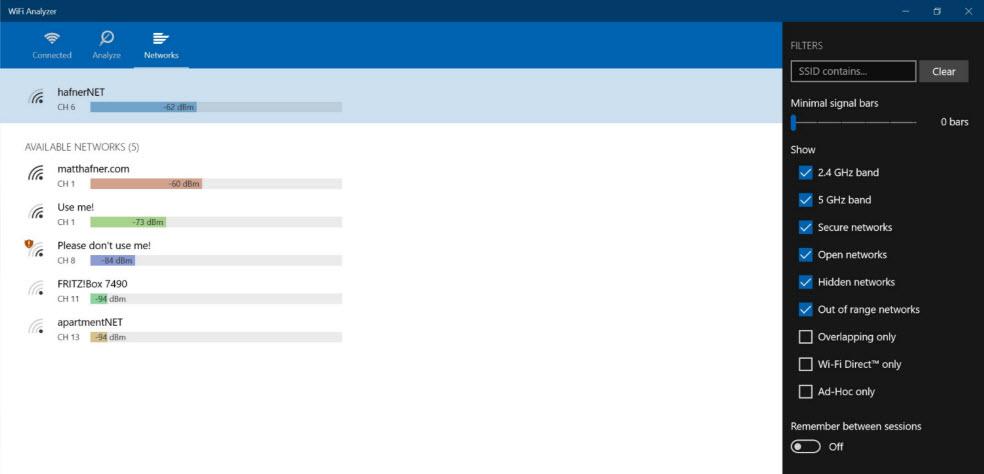
Detta verktyg erbjuder oss helt enkelt en analysator för trådlösa nätverk. I sin grundversion kommer den utan reklam och vi har allt du behöver för att analysera WiFi-nätverk. Å andra sidan måste vi nämna att den har en Pro-version med fler funktioner. Programmet kräver minst Windows 10 och vi kan ladda ner det från Microsoft Store från här. .
vistumbler
Ett annat program för att hantera WiFi-nätverk är Vistumbler, som vi skulle kunna definiera som en trådlös nätverksskanner. Dessutom är det ett gratis program med öppen källkod för Windows. Det minsta vi behöver är Windows Vista med en Wi-Fi-adapter så att vi även kan använda den på äldre datorer. Målet med detta program är att kartlägga och visualisera de routrar och accesspunkter som vi har nära oss.
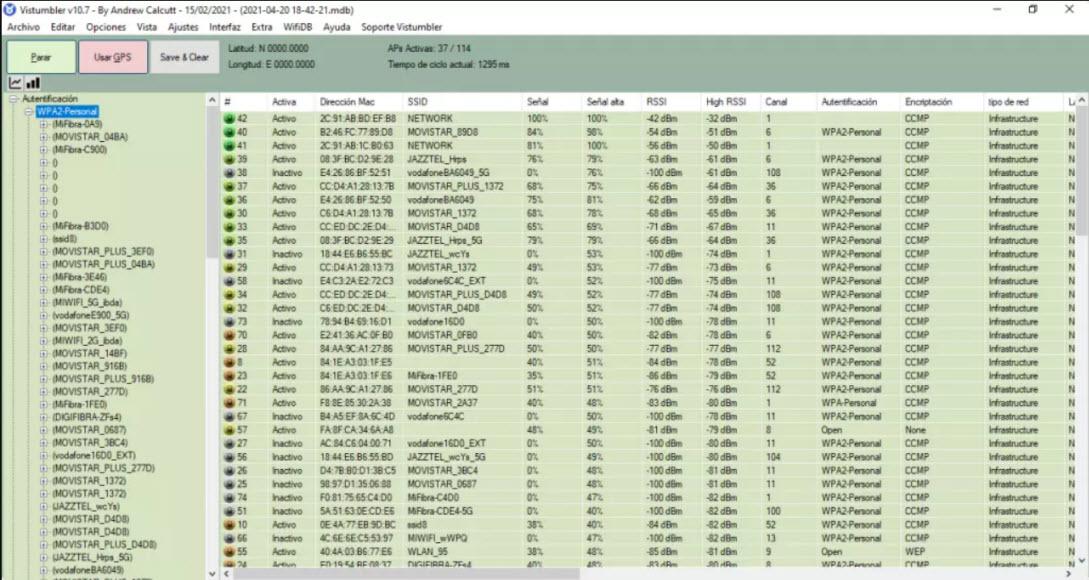
Tack vare Vistumbler kommer vi att få så viktig information som nätverkets status, SSID, MAC-adress, signalens intensitet, kanalnummer och mer. Den har också en GPS-stödfunktion som gör att den kan integreras med Google Earth för att visa WiFi-nätverk. Den gör detta på två sätt:
- Med export av GPS-platser för hotspots till en Google Earth KML-fil.
- Tillåter liveövervakning av Google Earth tack vare Auto KML, som automatiskt visar oss åtkomstpunkterna och routrarna i Google Earth.
I det här fallet bör det noteras att det inte är ett lätt program att använda på grund av dess gränssnitt och komplexiteten av alternativ. Vi kan ladda ner Vistumbler från dess webbplats .
inSSIDer
Tack vare inSSIDer-verktyget kommer vi att kunna veta exakt hur vårt nätverk är konfigurerat. Vi kommer också att ta reda på hur närliggande Wi-Fi-nätverk påverkar vårt och ger även tips för ett snabbare och säkrare Wi-Fi-nätverk.
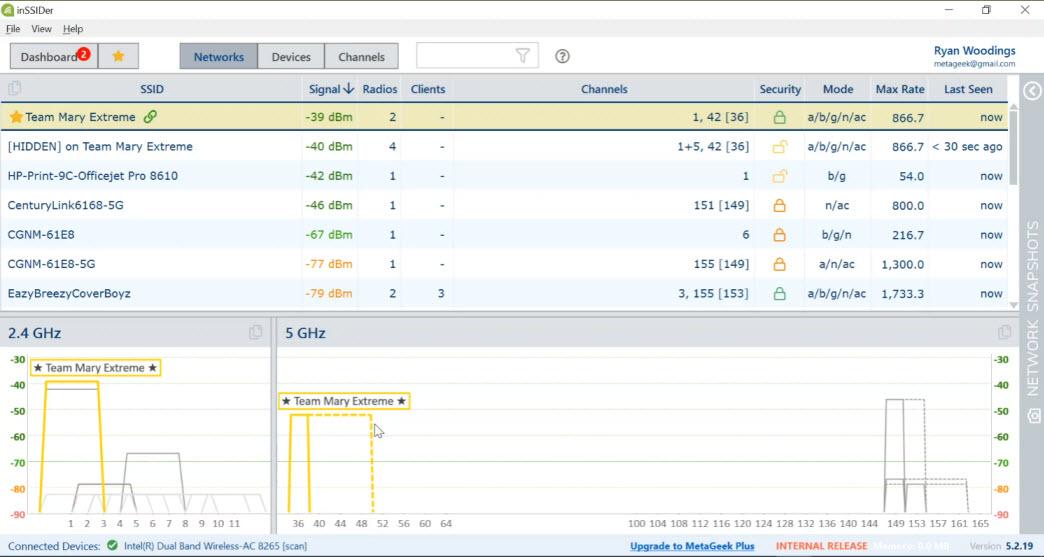
Det här programmet visar oss de viktigaste detaljerna om vår Wi-Fi-anslutning, inklusive kanalen, kanalens bredd, signalstyrkan, de Wi-Fi-regler som den stöder, den maximala anslutningshastigheten och dess kryptering.
Du kan också råda oss att göra enheterna på vårt trådlösa nätverk säkrare. Du kan till exempel rekommendera att om vi har vår Wi-Fi-skrivare ansluten till det lokala nätverket för ökad säkerhet, avaktiverar vi Wi-Fi Direct.

inSSIDer är ett mycket intressant verktyg men det är mer orienterat mot den professionella miljön än för hemanvändare. Den använder också grafik som visar enheter anslutna till 2.4 GHz- och 5 GHz-banden. När nätverken har analyserats kommer det att ge oss en poäng för vår anslutning. Resultatet blir att ju högre poäng desto högre tillförlitlighet. inSSIDer kan du ladda ner det från webbplatsen för dess utvecklare metageek från denna länk .
Gratis Wi-Fi analysverktyg
Gratis WiFi analysverktyg förvandlar vår Windows 10-dator till en analysator för vårt trådlösa nätverk. När det gäller visning tillåter den 3D- och 2D-visning i vissa av dess sektioner. Det kommer också att tillåta oss att hantera WiFi-nätverk genom att upptäcka alla Wi-Fi-signaler runt omkring oss. Därmed kommer vi att kunna klassificera Wi-Fi genom att filtrera, sortera och gruppera de tillgängliga nätverken samt att kunna växla mellan olika nätverk direkt.

Å andra sidan ger den oss detaljerad information om varje WiFi-åtkomstpunkt och kan hitta de minst använda kanalerna så att vi kan tilldela dem till vår router. Det låter oss också kontrollera vår nätverkstrafik och ger oss systemmeddelanden när en anslutning eller frånkoppling inträffar. När det gäller gränssnittet kan vi välja mellan ett svart eller vitt tema. Detta program är betalt även om det ibland erbjuds gratis. Gratis WiFi Analyzer Tool kan laddas ner från Microsoft Windows Store från här. .
WinFi
WinFi är en Windows WiFi-analysator som ger kraftfull WiFi-analys på språng med vilken enhet som helst. Den erbjuder oss också lösningar på Wi-Fi-problem tack vare en praktisk analys i farten. Ett relevant faktum är att den är kompatibel med 802.11ax-standarden och även stöder 6 GHz-bandet. Det tillåter också import och export till och från PCAP och sessionsinspelning på vår hårddisk eller RAM minne.
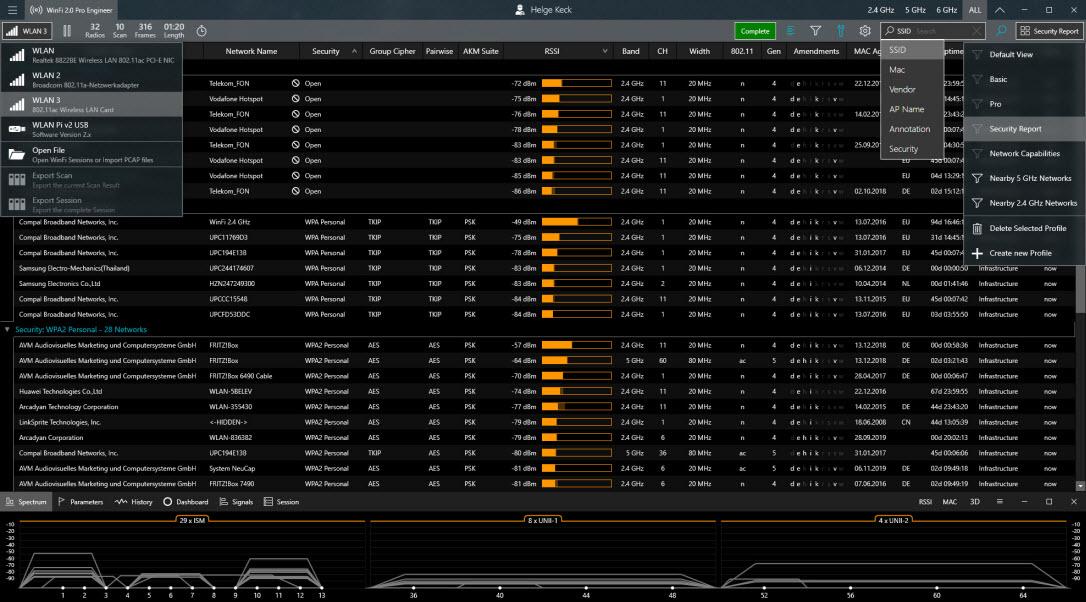
Det här verktyget låter oss se listan över Wi-Fi-nätverk som vi har i närheten med all information. På så sätt kan vi veta namnet på WiFi-nätverket (SSID), tillverkaren av routern eller åtkomstpunkten, signalstyrkan, lägsta och högsta hastighet, frekvensband, kanal, kanalbredd med mera.
Arbetar för närvarande på WinFi 2.0, för tillfället har vi bara WinFi 1.0 tillgängligt som även är känt som WinFi Lite och som vi kan ladda ner från här. .
Wi-Fi-analysator och skanner
Wifi Analyzer och Scanner kommer att förse oss med användbar information om Wi-Fi-signalen runt omkring oss och hjälper oss att hantera Wi-Fi-nätverk. I den aspekten kommer det att göra det lättare för oss att hitta en bättre plats för vår router eller accesspunkt. Den ger oss också information om varje Wifi-kanal, den visar oss styrkan på signalen i historikgrafen och den kan också rekommendera den bästa kanalen för vår AP eller router.
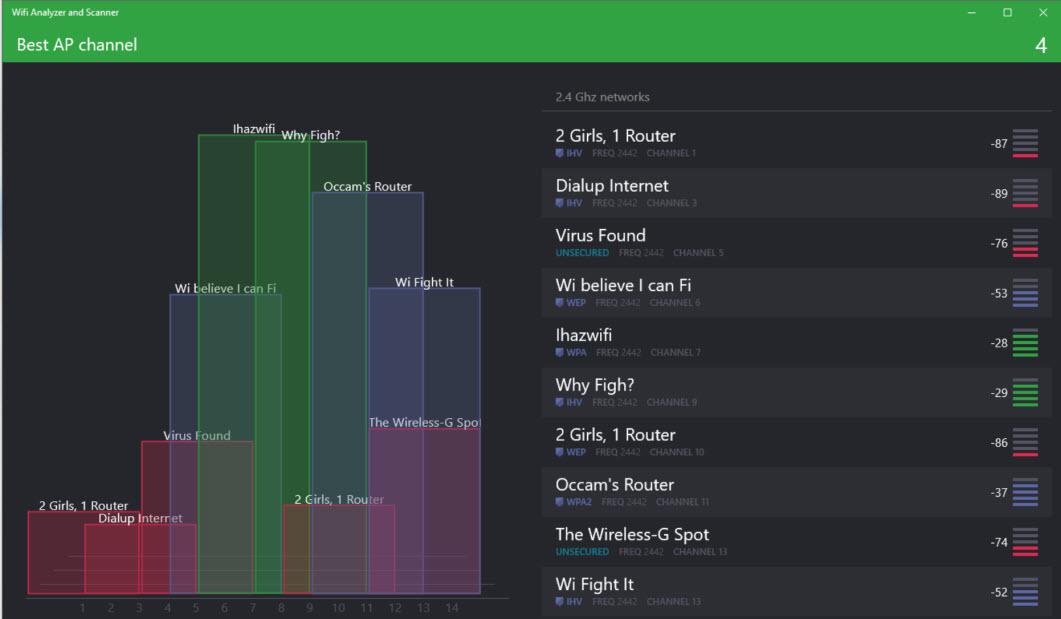
Det här verktyget är inte kompatibelt med äldre versioner av Windows och vi måste börja från Windows 10. Vi kan ladda ner Wifi Analyzer och Scanner gratis från Windows Store genom att klicka på följande länk .
Enkel att använda Wi-Fi Analyzer
Ett annat gratis verktyg för att hantera WiFi-nätverk är Enkel att använda WiFi Analyzer . Syftet med detta verktyg är att vi skaffar en riktigt snabb och stabil internetanslutning, för detta kommer vi att göra det genom att konfigurera det optimala kanalnumret i konfigurationen av vår WiFi-router och starta om den.

Detta program är optimerat för Windows 10 och kommer tydligt att visa oss vilka kanaler som används av närliggande nätverk och vilka kanaler som inte används av någon. För att göra det mer effektivt låter det dig se 2.4 GHz- och 5 GHz-nätverken separat.
Dessutom, eftersom den visar oss intensiteten av Wi-Fi-signalen för varje närliggande nätverk, Wi-Fi-hastigheten och antalet upptagna och obemannade kanaler, kan vi enkelt välja den optimala kanalen för vår router eller AP. Å andra sidan visar den oss också krypteringen av nätverken som kan berätta för oss om de är säkra eller inte. Det rekommenderade minimumet är WPA2 och det visar även öppna nätverk utan kryptering med Open. Efter att ha bytt kanal och kryptering vid behov i routerinställningarna är det bekvämt att göra ett internethastighetstest som du kan göra här. . Enkel att använda WiFi Analyzer kan laddas ner från Microsoft Store genom att klicka på denna länk .
WirelessNetView
WirelessNetView kan definieras som ett verktyg som körs i bakgrunden och övervakar aktiviteten i Wi-Fi-nätverk runt omkring oss. En positiv sak är att den kan användas på vilken Windows XP-dator som helst med Servicepack 2/Vista/7/10 så den kommer praktiskt taget att vara kompatibel med vår.
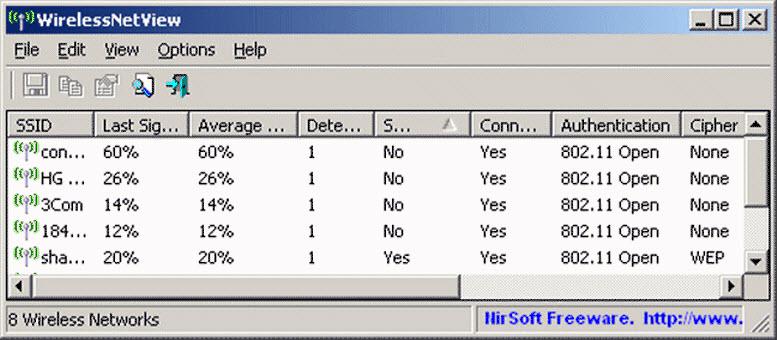
Detta program för varje upptäckt nätverk visar oss följande information: SSID, kvaliteten på den senaste signalen, kvaliteten på den genomsnittliga signalen, detekteringsräknare, autentiserings- och krypteringsalgoritm, MAC-adress, RSSI, kanalfrekvens, kanalnummer och plus.
Detta verktyg publiceras som gratis programvara så du behöver inte betala något för det. Dessutom kan översättningar laddas ner till olika språk, inklusive spanska, men detta måste göras oberoende. Utvecklaren av WirelessNetView är NirSoft och du kan ladda ner det här programmet för att hantera WiFi-nätverk från följande länk .
Wi-Fi analysverktyg
Det här programmet visar närliggande Wi-Fi-nätverk och du kan se all tillgänglig information om trådlösa nätverk. Tack vare dess spektrumdiagram kan den hjälpa oss att identifiera överlappande nätverk och välja den bästa kanalen för vår router. Å andra sidan kan användaren också ansluta till de nätverk som listas i en lista.
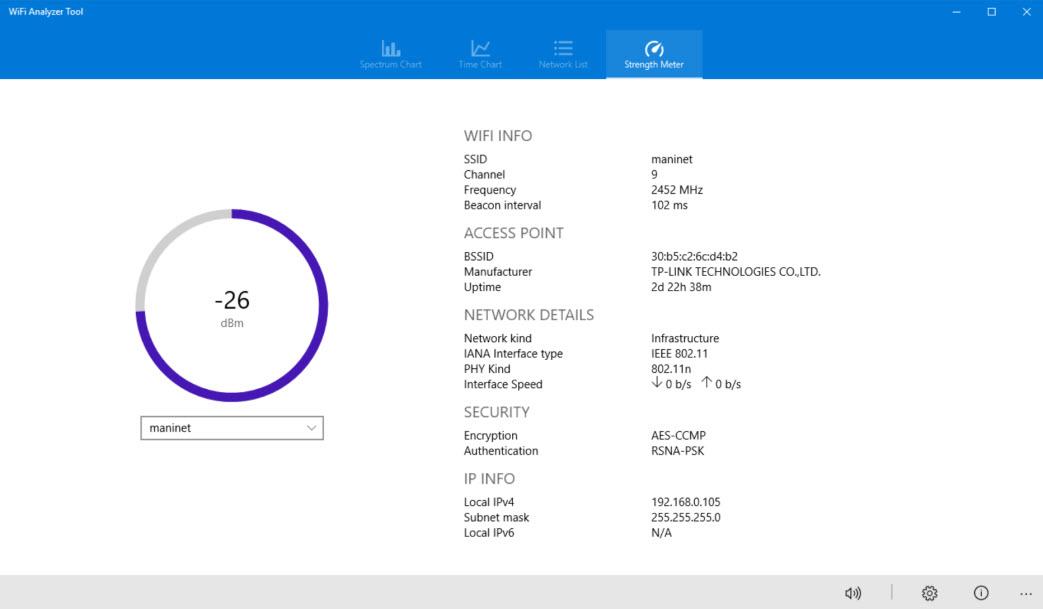
Bland huvudfunktionerna för WiFi analysverktyg har vi:
- Kompatibilitet med 2.4 och 5 GHz-banden.
- Realtidsspektrumgraf med nätverkssignalstyrkor.
- Tidsgraf för signalnivåer.
- Lista över WiFi-nätverk med detaljerad information.
- Låter dig ansluta till nätverken i listan.
- IP- och MAC-adressinformation.
- Signalstyrka pip.
- Möjlighet att välja mellan ljust och mörkt tema.
- Låter dig spara grafik som bilder.
Det här verktyget kräver minst Windows 10 och betalas, även om priset är mycket billigt på €5. WiFi Analyzer Tool kan laddas ner från Windows Store från här. .
Slutsatser
Även om det idag finns ett stort antal program av denna stil, utan tvekan är vårt favoritprogram Acrylic WiFi. Detta program har avancerade funktioner såsom möjligheten att använda WiFi-kort som stödjer monitorläge, och att sätta detta WiFi-kort i monitorläge direkt från programmet. Självklart har versionen av Acrylic Wi-Fi Professional ett stort antal avancerade konfigurationsalternativ, såsom möjligheten att granska de trådlösa nätverken runt omkring oss. Med hänsyn till priset på denna programvara är det värt att betala för den professionella versionen av programmet om du ska använda det intensivt, annars, med Home-versionen, som är helt gratis, kommer den att tjäna dig perfekt för hemmabruk.
Som du har sett har vi ett stort antal lösningar för att se alla WiFi-nätverk runt omkring oss och utföra hanteringsuppgifter för att byta kanal, SSID eller säkerhet. Tack vare dessa program kommer vi att kunna se alla Wi-Fi-nätverk runt omkring oss enkelt och snabbt, dessutom är alla väldigt intuitiva att använda, så de är lämpliga för hemanvändare, även om vi också har lösningar för användare något mer avancerat.